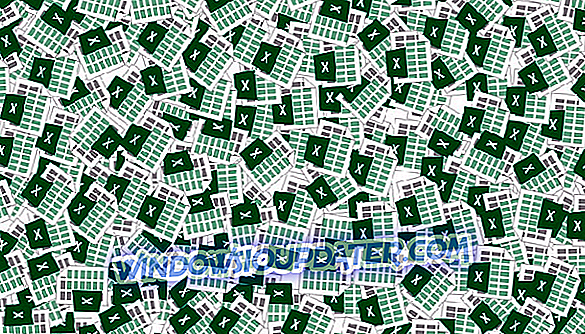FIX: Anda tidak dapat memainkan multiplayer Xbox Live online, akun Anda sudah diatur
“Kami mendapatkan pesan yang mengatakan: 'Anda tidak dapat bermain multiplayer online melalui Xbox Live karena cara akun Anda disiapkan. Ini dapat diubah dalam pengaturan privasi dan online Anda di Xbox.com. "Jadi apa selanjutnya?"
Ini adalah salah satu dari banyak kekhawatiran yang diajukan pengguna Xbox, dan itu bisa menjengkelkan dan membuat frustrasi terutama ketika semuanya bekerja sebelumnya, dan sekarang tidak.
Jika Anda menerima pesan yang sama, kemungkinan pengaturan privasi dan keamanan online Anda di konsol Xbox One Anda yang menyebabkan masalah. .
Dalam hal ini, Anda perlu memeriksa yang berikut terlebih dahulu sebelum Anda mencoba salah satu solusi yang tercantum di bawah ini:
- Periksa apakah Anda masuk ke Xbox Live sehingga Anda dapat membuat perubahan.
- Periksa apakah Anda masuk ke konsol melalui akun dewasa, karena anak-anak dan remaja tidak diizinkan melakukan perubahan apa pun pada pengaturan privasi dan keamanan online mereka sendiri.
ASK: Anda tidak dapat memainkan multiplayer online melalui Xbox Live
- Periksa apakah ada peringatan tentang status Xbox Live
- Ubah pengaturan privasi dan keamanan online Anda
- Tambah / Hapus passkey
- Ubah pengaturan Keamanan Privasi
- Matikan mode Hemat Daya
- Sesuaikan pengaturan Keluarga
- Izinkan 'Terima Permintaan Teman' dan 'Gameplay Online'
1. Periksa apakah ada peringatan tentang status Xbox Live
Buka layanan Xbox Live Anda dan periksa apakah ada peringatan di status, lalu tunggu hingga tertulis 'aktif dan berjalan' sebelum mencoba lagi.
2. Ubah privasi dan pengaturan keamanan online Anda
Jika Anda memiliki masalah dalam mengelola pengaturan privasi dan keamanan online di konsol Xbox One Anda, masuk ke akun Microsoft Anda, lalu klik Keamanan Online One Xbox dan tinjau pengaturan Anda secara online.
3. Tambahkan / Hapus passkey
Anda dapat menggunakan passkey untuk masuk, jadi jika Anda belum mengatur pengaturan Sign-In, keamanan & passkey untuk meminta passkey sebelum mengubah pengaturan, Anda dapat memasukkan passkey Anda untuk melakukannya. Jika Anda lupa kunci pas Anda, hapus yang sekarang. Biasanya, Microsoft meminta kata sandi akun Anda setelah Anda gagal memasukkan yang benar tiga kali. Masukkan kata sandi Anda kemudian hapus passkey yang Anda lupa.
Catatan: untuk membuat passkey baru, pilih buat passkey baru dan ikuti instruksi untuk memulai. Tanpa kunci pas, Anda harus memasukkan kata sandi kalau-kalau pengaturan Anda masih memerlukan kunci pas. Ubah pengaturan untuk berhenti mendapatkan perintah.
4. Ubah pengaturan Keamanan Privasi
- Masuk ke akun Xbox Live Anda
- Klik Keamanan Privasi
- Ubah Semuanya menjadi ' Semua Orang ' dan ' Izinkan' di kotak centang pada Tab Privasi
- Buka tab Keamanan Online Xbox 360 di bagian atas
- Ubah setiap kotak centang ke ' Bolehkan '
- Klik Simpan
- Muat ulang game Anda atau tutup kemudian buka kembali dan coba mainkan lagi
5. Matikan mode Hemat Daya
Beberapa pengguna telah melaporkan bahwa ada masalah ketika menggunakan mode Hemat Daya di ponsel atau tablet Anda mencegah aplikasi Xbox berjalan di latar belakang, dan ini diperlukan untuk membuat Anda masuk dengan cara yang benar. Untuk memperbaiki ini, coba yang berikut ini:
- Matikan mode hemat daya apa pun di perangkat Anda
- Pastikan koneksi internet Anda berfungsi dan dapat diandalkan / stabil
- Tutup paksa aplikasi game
- Buka aplikasi Xbox dan masuk ke akun Xbox Live Anda
- Mulai aplikasi game Anda dan tunggu hingga masuk. Anda juga dapat memilih pengaturan> masuk
6. Sesuaikan pengaturan Keluarga
Jika Anda masih mengalami masalah, sesuaikan pengaturan untuk keluarga Anda. Untuk melakukan ini:
- Buka halaman pengaturan Xbox Live
- Pastikan Anda dan anggota keluarga ada di sana
- Pilih akun yang ingin Anda ubah
- Periksa dan periksa apakah kotak yang relevan dipilih. Periksa ketiga kolom: Privasi, Keamanan Online Xbox One, dan Keamanan Online Xbox 360, dengan perhatian khusus pada pengaturan 'Bergabung dengan game multi-pemain'
7. Izinkan 'Terima Permintaan Teman' dan 'Gameplay Online'
- Buka situs web account.xbox.com. Masuk di bawah akun Anda
- Buka halaman "privasi & keamanan online"
- Pada halaman Anda harus melihat profil dan anak Anda
- Klik pada gambar profil anak, itu seharusnya berwarna hijau sekarang
- Klik tab "Xbox One Online Safety"
- Izinkan semuanya kecuali "beli dan unduh"
- Klik simpan di bagian bawah
- Klik tab "Keamanan Online Xbox 360".
- Izinkan 2 "Terima Permintaan Teman" pertama dan "Gameplay Online"
- Pastikan Anda menyimpan pengaturan
Apakah ada dari solusi ini yang membantu? Beri tahu kami di bagian komentar di bawah.